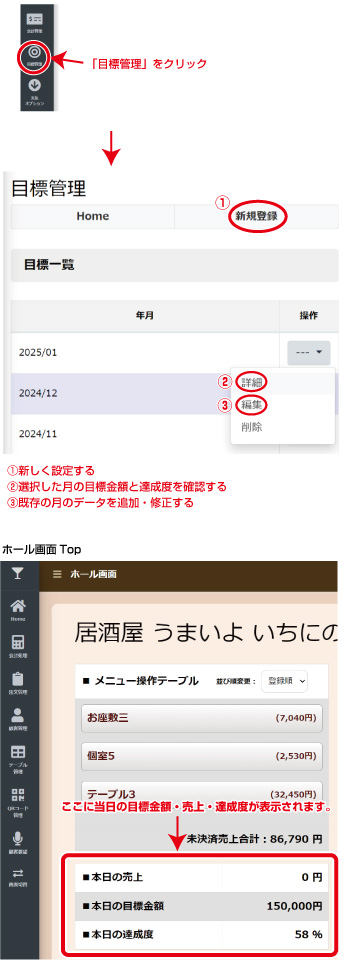各メニューについて、限定商品フラグを設定すると、そのメニューの販売数を限定することが可能ですが、従来は次の営業日になると限定数はリセットされていました。
そこで、今回限定数のリセットを行わないような設定ができるように変更しました。
■設定方法
管理画面Top > メニュー管理 の各メニューの編集画面において、「限定数のリセット」の項目を「なし」にして登録(「限定商品フラグ」で「設定する」を選択している場合のみ有効)
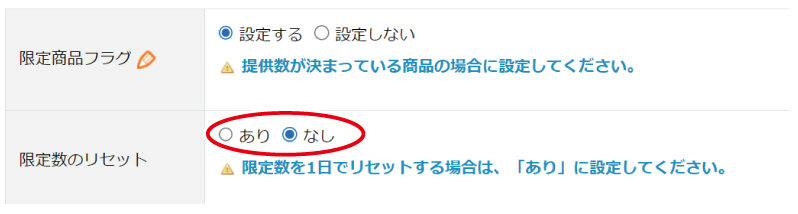
「限定数のリセット」の項目を「なし」に設定すると、そのメニューの注文が行われると注文された数量分が限定商品数から引かれます。
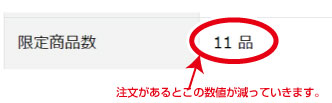
QRコードでログイン時に人数と言語の設定ができるようになりました。
QRコードからログインしてテーブルを設定する際に、利用人数と言語が設定できるようになりました。
また、従来のように利用人数と言語を設定せずにテーブルを設定することも可能です。
■利用方法
1.管理画面Top > 店舗管理 > 店舗システム管理 の「QRログイン時の人数入力」の欄で「設定する」を選択して登録。
2.QRコードでログイン時に以下のような表示が出ますので、人数と言語を入力して「設定」をクリック。
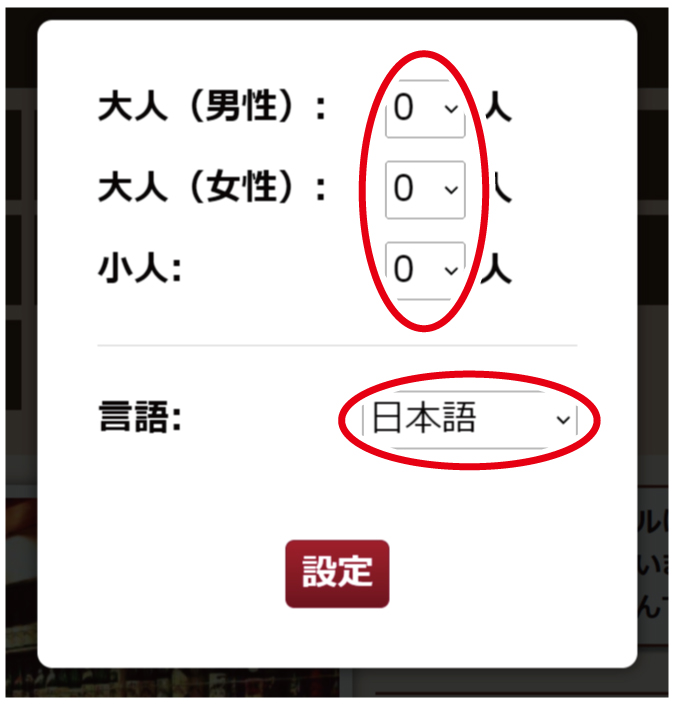
会計ボタンクリック時に音がなるようになりました。
会計画面Top > 会計処理 でテーブルを選択した後の会計画面で「お会計完了」ボタンをクリックした際に音声が鳴るようになりました。
お預かり金額の入力ボタンに500円と50円を追加しました。
ホール画面Top > 会計処理 > 各テーブルの会計画面 のお預かり金額の入力欄に設置された金額入力ボタンに500円と50円を追加しました。

割引の価格を任意入力できるようになりました。
割引の価格に関して、これまでは固定された価格のみ設定できましたが、今回会計時に任意の価格を入力できるようになりました。
■設定方法
1.管理画面Top > 支払オプション において、各支払オプションの「オプション種別」を「割引」に設定し、「パーセントか価格か」を「価格」に設定し、「ディスカウント金額」を0円もしくは空白で登録。

2.ホール画面Top > 会計処理 > 各テーブルの会計画面 > 割引設定 において、会計時に任意の金額を入力。
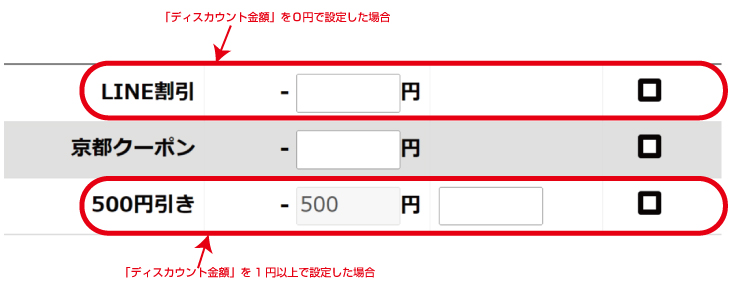
ホール画面の税計算の方法を変更しました。
ホール画面の会計処理のページにおける、消費税の計算方法に関して、従来の個々の商品の金額を加算していく方式から、合計金額から税計算を行う方式に変更しました。
それに伴い、各テーブルの会計前、会計後のページでの個々の商品の価格表示を税込価格のみの表示に変更しました。
会計ボタンを非表示にできるようになりました。
セルフオーダー画面において、会計ボタンの表示非表示を切り替えられるようになりました。
切替は管理画面Top > 店舗管理 > 店舗システム管理 で行えます。
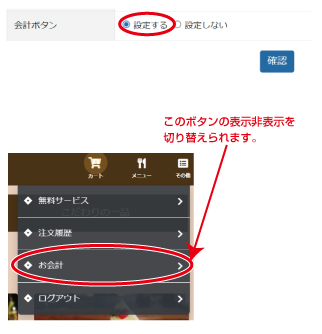
管理画面のメニュー一覧をカテゴリごとに表示
管理画面Top > メニュー管理 のメニュー一覧がカテゴリごとに表示されるようになりました。
下記ドロップダウンメニューでそれぞれのカテゴリ表示に切り替えることができます。
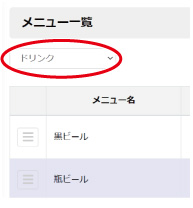
テーブルの並び順に「テーブルID」を追加しました。
ホール画面Top > 会計処理 において、テーブル一覧の並び順に「名前順」、「登録順」、「注文済」に加え「テーブルID」が追加されました。
「テーブルID」に設定すると、管理画面のテーブル管理の一覧と同じ並び順になります。
また、ホール画面Topのメニュー操作テーブルにも同じ並び順変更の機能が追加されました。
売上目標が設定できるようになりました。
管理画面Top > 目標管理 において、一日の売上目標金額を設定できるようになりました。
設定は月ごとに行え、設定された売上目標と達成度はホール画面Topに表示されます。